Notez cet article :
4/5 | 1 avis
Cet article vous a été utile ?
Oui
Non
Vous avez noté 0 étoile(s)
Sommaire
Procédure
Le filtre de messagerie vous permets d'effectuer des actions spécifiques lors de la réception d'un certain type d'email : le supprimer, le classer dans un dossier ou le renvoyer ailleurs.
Cet outil peut alors être utilisé pour transmettre automatiquement un type d'email à un collègue, systématiquement supprimer certains emails indésirables, ou encore archiver automatiquement certains emails reçus.
1. Connectez-vous à votre interface cPanel, cliquez sur l'onglet "Filtre de messagerie" se trouvant dans la rubrique "Emails".
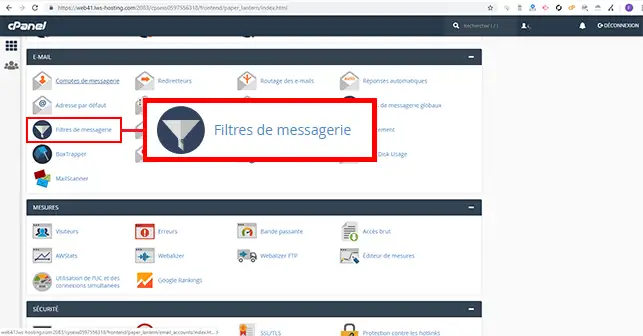
2. Cliquez sur l'onglet "Gérer les filtres" se trouvant derrière l'adresse email pour laquelle vous désirez modifier le filtre de messagerie cPanel.
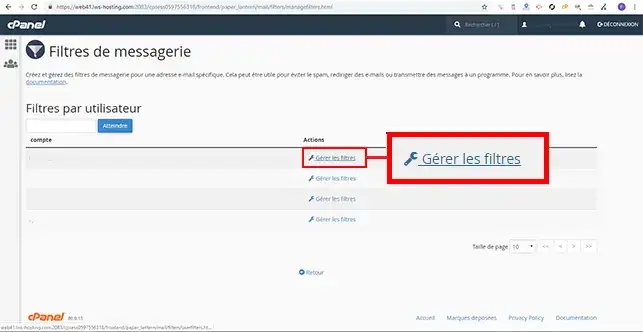
3. Cliquez sur le bouton "Créer un filtre".
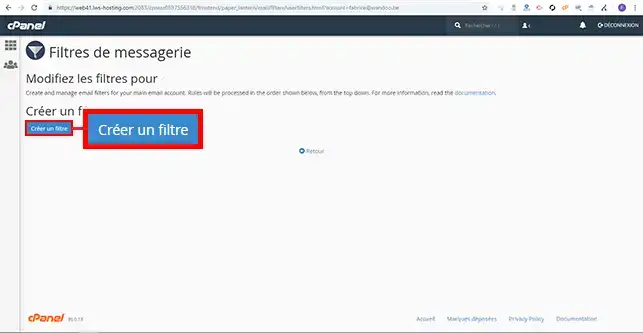
4. Remplissez le formulaire de création du filtre et cliquez sur le bouton "Créer". Le formulaire dispose des informations suivantes :
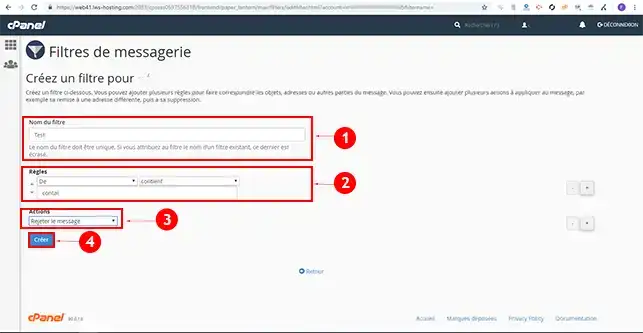
Il vous est à tout moment, possible de modifier ou supprimer une règle définie dans le filtre. En effet, vous disposez de deux onglets permettant d'effectuer ces actions derrière le filtre que vous avez mis en place.
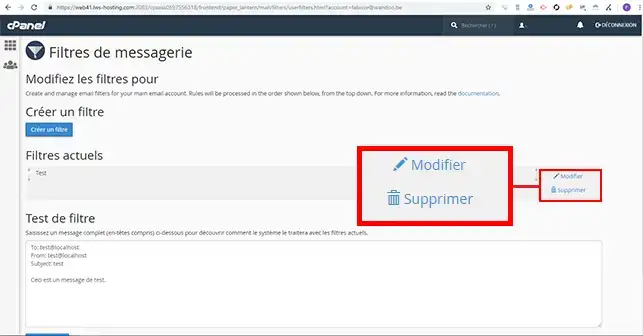
Vous êtes désormais en mesure de créer un filtre en utilisant l'antispam cPanel, mais aussi de modifier ou supprimer ce dernier sur votre hébergement Web cPanel. L'antispam cPanel vous permet d'ajouter autant de règles que désirez.
N'hésitez pas à partager vos remarques et vos questions
Notez cet article :
4/5 | 1 avis
Cet article vous a été utile ?
Oui
Non
0mn de lecture
Comment se connecter en SSH au cpanel via putty ?
1mn de lecture
Comment résoudre l'erreur ERR_CONNECTION_REFUSED sur cPanel ?
1mn de lecture
Comment utiliser WP-CLI pour gérer votre instance WordPress sur cPanel ?
1mn de lecture
Comment utiliser un code PHP dans une page HTML